1つのビデオに結合したいAVIビデオクリップがいくつかあります。 AVIファイルをどのように組み合わせますか?この投稿では、8つの最高のAVIジョイナーを集め、それらを使用してAVIビデオを簡単にマージする方法を紹介します。
AVIはAudioVideoInterleaveの略です。これは、オーディオデータとビデオデータの両方を含む人気のあるビデオ形式であり、映画やテレビ番組を小さなサイズで高品質で保存するために一般的に使用されています。 1つのビデオを作成するためにAVIファイルをマージする必要がありますか?そこに8つの最高のAVIジョイナーがリストされています。
|
| サポートされているプラットフォーム | 価格 | サポートされている形式 | ビデオ編集機能 |
| 無料のAVI/MPEG / WMV / MP4/FLVビデオジョイナー | Windows | 無料 | AVI、MP4、MKV、FLV、3GPなどの300を超えるビデオ形式 | はい |
| MiniTool MovieMaker | Windows | 無料 | AVI、MP4、MOV、WMV、F4V、MKV、TS、3GP、MPEG2、WEBMなど | はい |
| ImTOOビデオジョイナー | Windows、macOS | 19.95ドル | AVI、MPEG、MKV、WMV、3GP、FLV、MOV、ASF、DAT、HDビデオなど | はい |
| VLCメディアプレーヤー | Windows、macOS、Linux、Android、iOS | 無料 | ほとんどすべてのビデオ形式 | はい |
| FFmpeg | Windows、macOS、Linux | 無料 | すべての一般的なビデオ形式 | はい |
| ムービーメーカーオンライン | Webブラウザ | 無料 | ほとんどのビデオフォーマット | はい |
| オンラインコンバーター | Webブラウザ | 無料 | ほとんどのビデオフォーマット | はい |
| Aconvert | Webブラウザ | 無料 | すべての人気のあるビデオフォーマット | はい |
無料のAVI/MPEG / WMV / MP4/FLVビデオジョイナー
これは、300を超える形式のビデオファイルを結合する多用途のビデオジョイナーです。不要な部分のトリミング、黒いバーの削除、ビデオの回転と反転などを可能にするビデオ編集ツールがたくさんあります。このAVIジョイナーは完全に無料で、Windowsで動作します。
手順1.このソフトウェアを公式Webサイトから入手し、画面の指示に従ってPCにインストールします。
ステップ2.ファイルの追加をクリックします 必要なAVIビデオクリップを追加します。
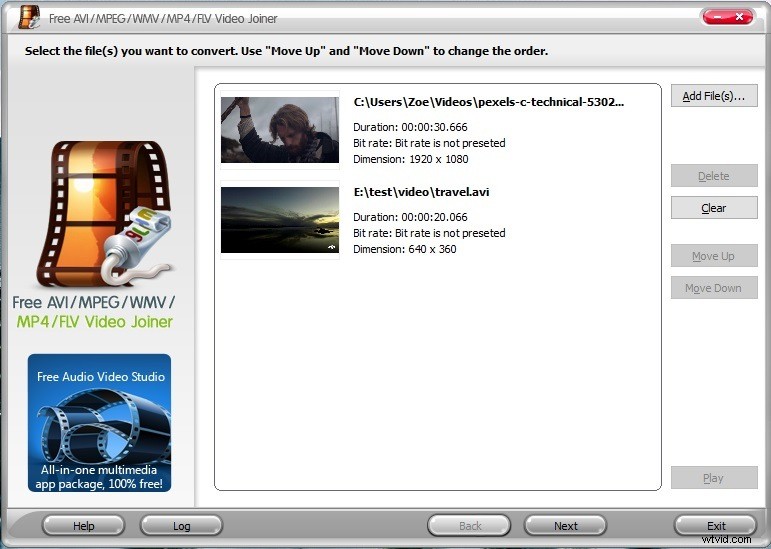
ステップ3.AVIファイルをインポートした後、これらのAVIビデオの順序を変更したい場合があります。移動する動画を選択し、上に移動をクリックします または下に移動 。完了したら、[次へ]をクリックします 。
ステップ4.選択…をクリックします 宛先フォルダを選択してOKをクリックします 。次に、出力形式を選択します。ビデオをAVI形式でエクスポートする場合は、[AVIへ]をタップします 今すぐ参加をクリックします ボタン。
ステップ5.フォルダを開くをクリックします 参加したビデオを見つけて再生します。
MiniTool MovieMaker
MiniTool MovieMakerは、マージ、トリミング、カット、ズームイン/ズームアウトなどによってビデオを編集するように設計されています。さまざまなビデオ形式をサポートしているため、AVI、MP4、MKV、MOV、 WEBM、WMVなど。この無料のAVIジョイナーは、透かしのない高品質のAVIファイルをマージできます!
主な機能
- 基本的なビデオ編集オプションと高度なビデオ編集オプションを備えています
- さまざまなムービーテンプレート、トランジション、エフェクト、タイトルを提供します
- 写真からビデオを作成し、ビデオからGIFを作成します
- ビデオの再生速度とリバースビデオを制御する
AVIファイルをMiniToolMovieMakerと組み合わせる方法は次のとおりです。
手順1.MiniToolMovieMakerをダウンロードしてインストールします。コンピュータにインストールした後、このソフトウェアを実行します。
手順2.ポップアップウィンドウを閉じてメインUIにアクセスし、メディアファイルのインポートをクリックします。 マージするAVIファイルをロードします。
ステップ3.最初のビデオクリップをクリックして、 Shiftを押します。 鍵。次に、最後のビデオクリップをクリックして、インポートされたすべてのビデオを選択し、タイムラインにドラッグします。または、 + をクリックして、動画を1つずつタイムラインに追加することもできます。 。
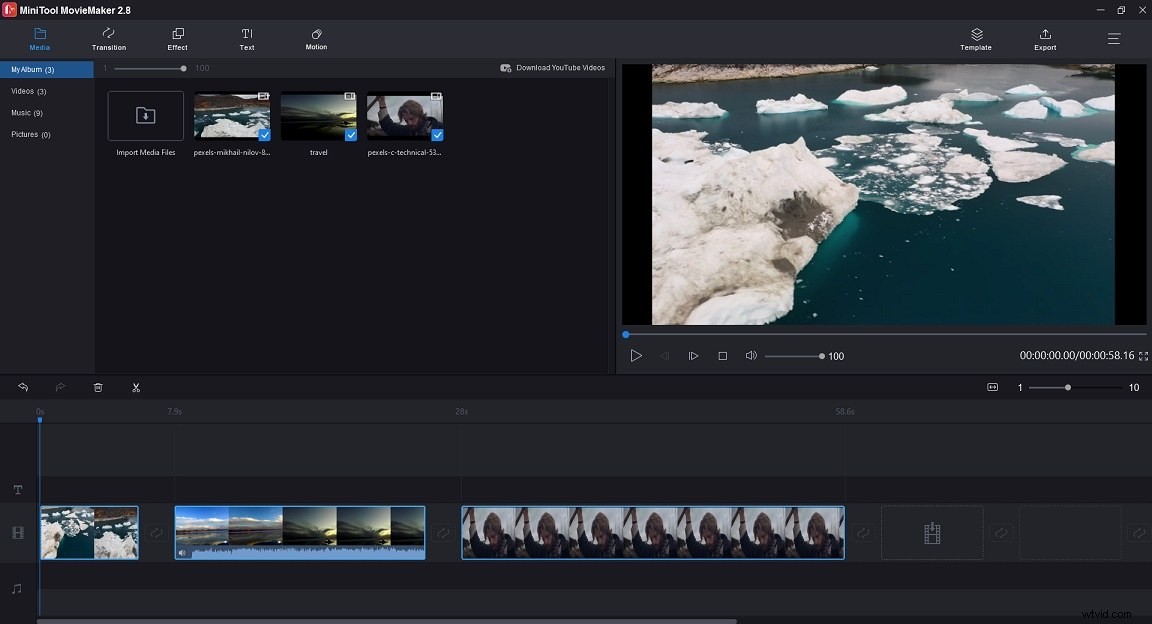
ステップ4.これで、これらのビデオを再配置できます。ビデオを選択して、配置したい場所にドラッグします。
ステップ5.その後、必要に応じてこれらのビデオを編集できます。
カットビデオ :再生ヘッドを目的の場所に移動し、再生ヘッドのはさみアイコンをクリックしてビデオを分割します。不要な部分を右クリックして削除します。
動画にテキストを追加 :テキストをタップします 、目的のテキストテンプレートにマウスを合わせて、[+]をクリックします。テキストを入力し、フォントの種類、サイズ、色、テキストの長さを変更します。
ズームイン/ズームアウトビデオ :モーションをタップします 、ビデオを選択し、適用するズーム効果を選択します。次に、 +をクリックします 。
リバースビデオ :ビデオを選択し、スピードコントローラーをクリックします アイコンをクリックし、反転を選択します 。
ステップ6.それらを編集した後、エクスポートをクリックします エクスポート設定を変更します。 [エクスポート]ウィンドウで、ビデオの名前を変更し、出力形式を選択し、新しい保存パスを選択して、必要に応じてビデオの解像度を変更します。
ステップ7.完了したら、エクスポートを押します これらのAVIファイルを1つに結合します。プロセスが終了したら、ターゲットの検索をクリックします 結合されたビデオファイルを見つけるため。
MiniTool MovieMakerは、透かしなしで複数のAVIファイルを1つに結合できる最高の無料AVIジョイナーです。クリックしてツイート
ImTOOビデオジョイナー
もう1つのAVIジョイナーはImTOOビデオジョイナーです。これは、同じまたは異なる形式の複数のAVIビデオファイルを1つのビデオに結合するのに役立ちます。このビデオ結合ソフトウェアは、AVI形式に加えて、MKV、MP4、MPEG、WMV、FLV、3GP、MOV、ASF、DATなどもサポートしています。
ImTOO Video Joinerを使用すると、ビデオにトランジションを適用し、ビデオファイルを結合した後にビデオをプレビューできます。
ステップ1.ImTOOビデオジョイナーを無料でダウンロードします。インストールが完了したら、このソフトウェアを起動します。
ステップ2.フォルダーをクリックします アイコンをクリックしてAVIビデオファイルをインポートするか、インポートボックスにドラッグアンドドロップします。
ステップ3.表示順序を変更するビデオファイルを選択し、左に移動をクリックします。 または右に移動 。
ステップ4.ビデオにフェードイン/フェードアウト効果を追加する必要がある場合は、ビデオファイルを選択し、フェードイン/アウト効果を確認します。
ステップ5.次に、参加をクリックします ボタンをクリックして、[出力設定]ウィンドウを表示します。ここでは、ファイル名の編集、出力形式の変更、保存パスの指定、およびビデオ/オーディオパラメータの調整を行うことができます。
ステップ6.[OK]をクリックします AVIビデオへの参加を開始します。
VLCメディアプレーヤー
VLCメディアプレーヤーは、よく知られているビデオプレーヤーであり、ビデオコンバーターでもあります。これは無料のオープンソースであり、Windows、macOS、Linuxなどを含むすべてのプラットフォームで動作します。このツールは、ビデオの再生と変換に加えて、AVI、MP4、およびその他の形式のビデオをマージすることができます。
ステップ1.コンピューターにVLCメディアプレーヤーをダウンロードしてインストールし、起動します。
ステップ2.メインインターフェースで、メディアをクリックします 左上隅にある[複数のファイルを開く]を選択します ドロップダウンメニューから。
ステップ3.+追加…をクリックします 組み合わせる動画を追加します。
ステップ4.下矢印をクリックします 再生の横にあるアイコン ボタンをクリックして、変換を選択します ドロップダウンリストから。
ステップ5.宛先で セクションで、参照をクリックします 変換されたビデオを保存するフォルダを選択します。 [宛先]フィールドに[複数のファイルが選択されています]と表示されていて、参照が表示されない場合 ボタン。つまり、これらのビデオファイルをマージすることはできません。これを解決するには、MiniToolMovieMakerまたはその他の無料のAVIジョイナーを使用できます。
ステップ6.開始をクリックします ボタンをクリックしてAVIファイルを結合します。
FFmpeg
AVIビデオに参加するには、FFmpegを使用することもできます。これは、ビデオをトランスコードするための無料のオープンソースプログラムです。また、結合、トリミング、回転などの基本的な編集にも使用できます。 FFmpegでAVIビデオに参加する方法の詳細なガイドは次のとおりです。
ステップ1.コンピューターにFFmpegをダウンロードしてインストールします。
ステップ2.フォルダーXXXを作成し、すべてのAVIビデオをフォルダーに移動します。次に、これらのファイルの名前を「video、video1、video2…」のように変更します
ステップ3.次に、テキストドキュメント「ファイルリスト」を作成し、ビデオファイル名を入力します。
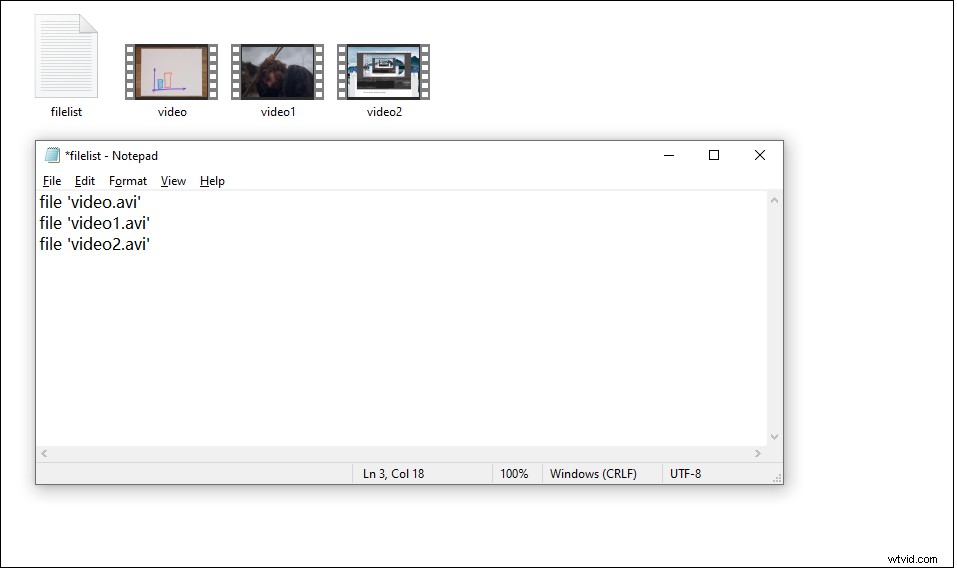
ステップ4.コマンドプロンプトウィンドウを開き、AVIビデオとファイルリストが配置されているフォルダーを開きます。
ステップ5.次に、次のコマンドラインを入力します。 ffmpeg -f concat -i filelist.txt -c copy output.avi
ステップ6.ビデオファイルを結合するのに数秒かかります。終了すると、出力ファイルはXXXフォルダーにあります。
FFmpegを使用してビデオを組み合わせる方法を理解するのが難しい場合は、使いやすいビデオジョイナーであるMiniToolMovieMakerを試してください。
ムービーメーカーオンライン
オンラインでAVIビデオに参加したい場合は、ムービーメーカーオンラインが適しています。ビデオをマージしたり、ビデオをトリミングしたり、写真やビデオからスライドショーを作成したりできます。ビデオ、画像、オーディオトラックを受け入れます。登録は必要ありません!
ステップ1.ムービーメーカーオンラインにアクセスします:https://moviemakeronline.comそしてビデオのマージをクリックします 。
ステップ2.ファイルの追加をクリックします 、目的のAVIファイルを選択し、[開く]をクリックします 。
ステップ3.ビデオを選択し、上下に移動して表示順序を調整します。
ステップ4.最後に、動画を作成をクリックします AVIファイルを1つに結合します。
オンラインコンバーター
Online Converterは、無料のオンラインAVIジョイナーおよびファイルコンバーターです。これを使用して、ビデオへの参加、ビデオの変換、およびビデオの圧縮を行うことができます。最大4つのファイルのビデオをマージでき、合計ファイルサイズは200MBに制限されています。
ステップ1.オンラインコンバーターのWebサイト(https://www.onlineconverter.com)にアクセスし、ビデオコンバーターにアクセスします。>動画をマージ 。
ステップ2.ファイルの選択をクリックします AVIファイルをアップロードします。 AVIファイルをアップロードしたら、[マージ]をクリックします ボタン。
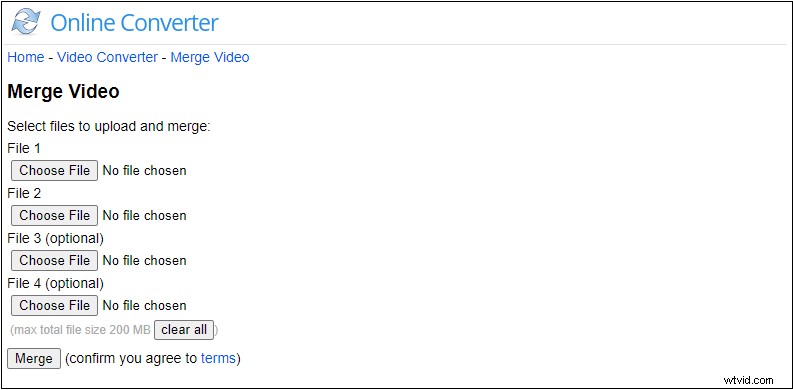
ステップ3.プロセスが終了したら、結合されたビデオをダウンロードします。
Aconvert
これは、マージ、カット、回転、トリミング、パディングなどのいくつかのビデオ編集機能を備えたファイル変換ツールです。透かしなしで無料で使用できます。最大ファイルサイズは最大1GBです。
ステップ1.AconvertWebサイト(https://www.aconvert.com)にアクセスし、ビデオをクリックします。>マージ 。
ステップ2.ファイルを展開します リストしてローカルファイルを選択します 。次に、ファイルの選択をタップします AVIビデオをロードします。
ステップ3.送信を押します ボタンをクリックして、AVIファイルの結合を開始します。その後、結合したビデオを保存します。
さらに読む:AVI形式でビデオを録画する方法
ビデオをAVI形式で録画しますか?はいの場合は、MiniToolVideoConverterを試すことができます。動画の録画、動画の変換、YouTubeからの動画のダウンロードに使用できます。
手順1.MiniToolVideoConverterをダウンロードしてインストールします。
ステップ2.MiniToolVideo Converterを起動し、画面記録をタップします 。
ステップ3.カメラをクリックします MiniToolScreenRecorderを実行するためのアイコン。
ステップ4.設定をクリックします アイコンをクリックして、 AVIを選択します 出力フォーマットリストから。 OKをクリックします 変更を適用します。
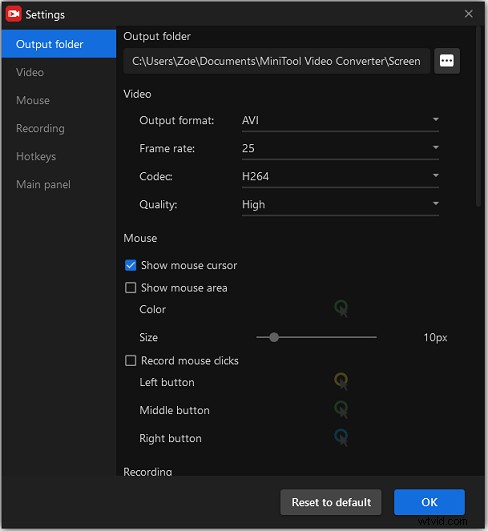
手順5.必要に応じてシステムオーディオとマイクを有効にします。次に、録画オプション「フルスクリーン」または「リージョンの選択」を選択します。
ステップ6.レコードを押します ボタンをクリックして、ビデオをAVI形式で録画します。
この投稿には、8つの最高のAVIジョイナーがリストされています。これで、無料のAVIジョイナーを選択して、AVIファイルを1つのビデオに結合できます。オンラインAVIジョイナーには通常サイズ制限があることに注意してください。
MiniTool MovieMakerの使用に関する提案がある場合は、admin @ wtvid.comからお問い合わせいただくか、コメントセクションでアイデアを共有してください。
